Kiểm tra tình trạng pin của bạn và cải thiện tuổi thọ của nó [Mac]
Bạn có biết tình trạng sức khỏe của pin Macbook của bạn? Chắc chắn, bạn biết phí hiện tại và bao lâu cho đến khi bạn cần phải sạc nó một lần nữa, nhưng bạn có biết tuổi tác của nó, nhiệt độ, sử dụng điện, vv?
Chắc là không.
Việc biết loại thông tin này có thể rất có lợi và có thể giúp bạn kéo dài tuổi thọ của pin. May mắn thay, ứng dụng Battery Health miễn phí dành cho Mac có thể giúp bạn với điều đó.
Đây là cách làm.
Bắt đầu
1. Bạn có thể tải xuống Battery Health từ Mac App Store.
2. Khi bạn khởi động ứng dụng, bạn sẽ thấy Màn hình Chào mừng. Tại đây, bạn có thể chọn khởi động ứng dụng khi đăng nhập, đăng ký nhận cập nhật qua email và kết nối với nhà phát triển.
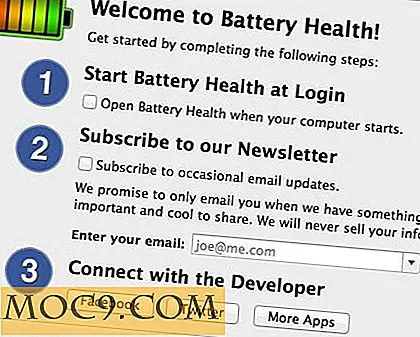
3. Khi bạn nhấp vào nút “Start Battery Health”, cửa sổ Battery Health Stats sẽ xuất hiện. Nếu nó không xuất hiện, bạn có thể chỉ cần nhấp vào biểu tượng trên thanh trình đơn để hiển thị nó.

Lưu ý : Biểu tượng thanh trình đơn không có menu (giống như hầu hết các biểu tượng trên thanh menu); nó được sử dụng để chỉ hiển thị / ẩn cửa sổ Battery Health Stats.
Số liệu thống kê về sức khỏe của pin
Vì Battery Health hiển thị tất cả thông tin của bạn trên một màn hình, thật dễ dàng để xem tình trạng và thông tin chi tiết về pin của bạn. Dưới đây là những gì mỗi phần của cửa sổ thống kê dành cho:
1. Sạc pin - Sạc pin hiện tại tính bằng miliampere-giờ.
2. Battery Health - Max hiện tại hiển thị dung lượng hiện tại mà pin của bạn có thể được sạc. Tối đa ban đầu hiển thị dung lượng ban đầu mà pin của bạn có thể được sạc, khi nó rời khỏi nhà máy.
3. Thời gian còn lại - Tìm hiểu thời lượng pin của bạn sẽ kéo dài (từ trạng thái hiện tại), nếu bạn tiếp tục sử dụng nó cho các tác vụ khác nhau như duyệt Internet, xem phim, nghe nhạc, xem phim hoặc để ở chế độ chờ.
4. Chi tiết
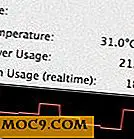 Chu kỳ cho bạn biết tần suất pin của bạn đã cạn kiệt và sau đó sạc lại.
Chu kỳ cho bạn biết tần suất pin của bạn đã cạn kiệt và sau đó sạc lại.- Tuổi tác khá tự giải thích: bạn có thể xem pin của bạn đã được sản xuất bao lâu rồi.
- Nhiệt độ cho bạn biết nhiệt độ bên trong của pin (trong Celsius và Fahrenheit).
- Việc sử dụng năng lượng cho biết số lượng điện năng mà pin của bạn đang cung cấp cho máy tính của bạn để giữ cho nó hoạt động.
- Sử dụng mAh cho phép bạn biết có bao nhiêu milliampere giờ được sử dụng tại thời điểm đó; bạn thậm chí có thể nhìn thấy một đại diện trực quan của điều này bất cứ khi nào bạn không sạc pin của bạn.
Kéo dài tuổi thọ pin của bạn
Vì vậy, làm thế nào để bạn giữ cho pin của máy Mac của bạn khỏe mạnh và kéo dài tuổi thọ của nó. Pin Y tế có thể giúp bạn với điều đó là tốt. Chỉ cần nhấp vào nút "Mẹo" ở cuối cửa sổ Số liệu thống kê; cửa sổ sẽ lật qua và bạn sẽ thấy một số mẹo hữu ích để "giúp đảm bảo bạn tận dụng tối đa pin của máy Mac trong suốt cuộc đời của mình".
Tôi sẽ không đi vào chi tiết cho mỗi mẹo vì chúng được giải thích trên ứng dụng, nhưng tôi sẽ liệt kê tiêu đề của mỗi mẹo.
- Tắt AirPort Wireless
- Tắt Bluetooth
- Giảm thiểu sử dụng máy ảnh FaceTime
- Nhớ đẩy đĩa ra khỏi ổ DVD
- Giảm độ sáng màn hình
- Tắt / tắt bàn phím backlit
- Giảm âm lượng hoặc sử dụng tai nghe
- Chạy ít ứng dụng cùng một lúc hơn / tắt các ứng dụng không cần thiết
- KHÔNG tắt lõi CPU
- Hiệu chỉnh pin mỗi 1-3 tháng một lần
Cho bạn
Bạn sử dụng mẹo / thủ thuật nào để giữ pin của máy Mac luôn khỏe mạnh? Bạn có biết bất kỳ mẹo nào ở trên không? Bạn có sử dụng chúng để giúp kéo dài tuổi thọ pin của bạn không?

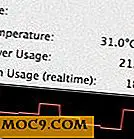 Chu kỳ cho bạn biết tần suất pin của bạn đã cạn kiệt và sau đó sạc lại.
Chu kỳ cho bạn biết tần suất pin của bạn đã cạn kiệt và sau đó sạc lại.


![Cách tạo tập tin video được bảo vệ bằng mật khẩu [Windows]](http://moc9.com/img/GreenForce-Player-Optimized.jpg)


